• مسجل في: حلول استعادة البيانات • حلول مجربة
لقد أصبح الوصول إلى شبكات Wi-Fi ضرورة ملحة في عالمنا المعاصر، وعلى الرغم من ذلك فقد يشكل نسيان كلمة المرور عقبة محبطة، لكن لحسن الحظ توفر هواتف iPhones العديد من الحلول المناسبة لاسترجاع كلمات مرور Wi-Fi بسهولة، وسوف نستعرض في هذا الدليل التعليمي بعض الخطوات والأدوات البسيطة لمساعدتك
في استرجاع كلمات مرور Wi-Fi المفقودة والمنسية بشكل مباشر من جهاز iPhone، وعند إتمام قراءة هذا الدليل التعليمي سوف تختفي مخاوفك المرتبطة باسترجاع كلمة مرور Wi-Fi، استمر بالقراءة لتتعرف معنا على أساليب سهلة لطريقة استرجاع كلمة مرور Wi-Fi .
الجزء الأول. طريقة استرجاع كلمات مرور Wi-Fi من هاتف iPhone بنقرة واحدة
هل تبحث عن طريقة سهلة لاسترجاع كلمة مرور Wi-Fi؟ يقدم لك Wondershare Dr.Fone - Password Manager لنظام iOS حلاً فعالاً وسلساً، ويسمح للمستخدمين باسترجاع كلمات المرور المخزنة على هواتف iPhones، ويسهل هذا البرنامج المتقن الصنع هذه العملية بشكل كبير، وعلاوة عن ذلك يتيح لك الوصول السريع إلى تفاصيل الدخول إلى Wi-Fi المخزنة لجعل العملية أكثر انسيابية، ويسهل أيضاً عملية استرجاع معلومات حساب معرف Apple لمستخدميه.
يسمح لك بمسح حسابات البريد الإلكتروني والوصول إليها واسترجاع كلمات المرور لمواقع الويب والتطبيقات، بالإضافة إلى كلمات مرور Wi-Fi ورمز دخول وقت الشاشة، وعلاوة عن ذلك يوفر هذا التطبيق واجهة بديهية مع ميزات متنوعة، فهو يسهل إجراءات استرجاع كلمة المرور لمستخدمي أجهزة iOS، وسوف تتمكن من تصدير كلمات مرور iPhone أو iPad إلى تنسيقات متنوعة.
الميزات الأساسية لبرنامج Wondershare Dr.Fone - Password Manager (iOS)
- إمكانية الدمج السلس مع برامج متنوعة مثل: iPassword وLastPass وKeeper وغيرها.
- يسمح لك بتخزين كلمات المرور بأمان دون المجازفة بتسريب البيانات من iPhone أو iPad.
- يسهل Wondershare Dr.Fone عملية العثور على كلمات مرور العديد من البرامج ومنها: Gmail وOutlook وغيرها.
خطوات استرجاع كلمات مرور Wi-Fi من هاتف iPhone بنقرة واحدة باستخدام Dr.Fone
يمكنك اتباع الخطوات المدرجة في الأسفل لتتعرف على طريقة استرجاع كلمات مرور Wi-Fi على iPad باستخدام Wondershare Dr.Fone بدقائق:
- الخطوة الأولى. الدخول إلى أداة إدارة كلمات المرور
بمجرد تشغيل Wondershare Dr.Fone على الحاسوب انتقل إلى مبوبة صندوق الأدوات "Toolbox"، واختر خيار إدارة كلمة المرور "Password Manager" من الخيارات المقدمة وصلّْ جهاز iOS إلى الحاسوب باستخدام الكبل الأساسي.

- الخطوة الثانية. البدء بعملية استرجاع كلمة المرور
بعد أن يكتشف Wondershare Dr.Fone جهازك انقر على بدء المسح "Start Scan" على الشاشة التالية، وبعد إتمام المسح سوف تُعرض لك جميع كلمات المرور المسترجعة على الشاشة لمعاينتها، وهنا اختر "Wi-Fi Account" من اللوحة اليسرى ليظهر لك جميع كلمات مرور Wi-Fi المحفوظة.
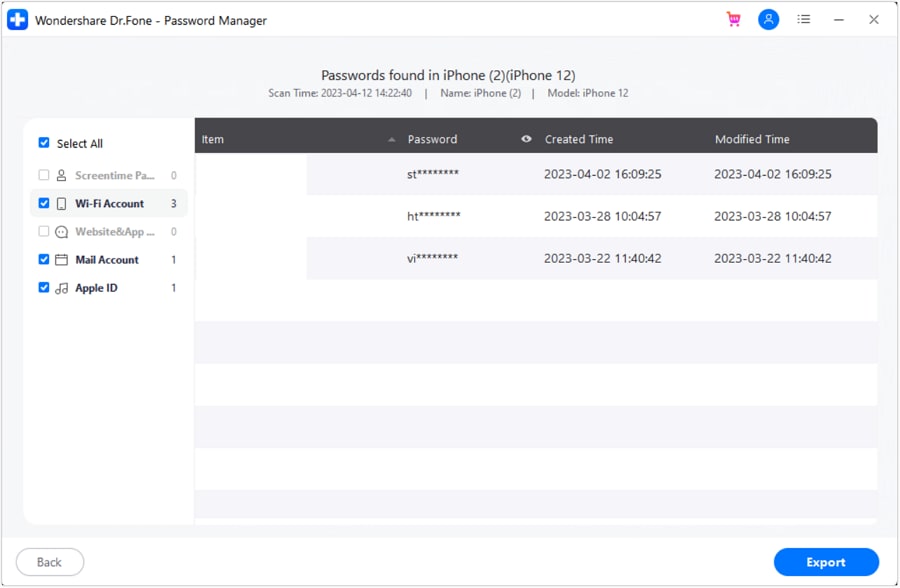
الجزء الثاني: 4 طرائق لاسترجاع كلمات مرور Wi-Fi من هاتف iPhone
يوفر Wondershare Dr.Fone حلاً مناسباً لاسترجاع كلمات مرور Wi-Fi، وعلى الرغم من ذلك، يوجد أساليب بديلة ضمن إعدادات جهاز iPhone، يمكنك استخدامها للوصول إلى هذه المعلومات الضرورية، سنعرض لك 4 طرائق مختلفة يمكنك استخدامها لاسترجاع كلمات مرور Wi-Fi.
الطريقة الأولى. تفقد كلمة مرور Wi-Fi الشبكة المتصلة
تتضمن أبسط طرائق الوصول إلى كلمة مرور Wi-Fi تفقد كلمة مرور الشبكة المتصلة حالياً، وتعد هذه الطريقة سهلة وتحتاج لمجهود بسيط، ويسمح لك الوصول إلى إعدادات جهاز iPhone باسترجاع كلمة مرور الشبكة المتصلة حالياً. اتبع هذه الإرشادات المفصلة لتفقد كلمة مرور شبكة Wi-Fi على هاتف iPhone.
الإرشادات. انتقل إلى الإعدادات "Settings" وانقر على خيار “Wi-Fi”، والآن ادخل إلى الشبكة المتصل إليها وانقر على أيقونة "i"، وعلى صفحة المعلومات انقر على قسم "Password"، وهنا سوف يُطلب التحقق من هويتك باستخدام معرف الوجه أو مستشعر هوية البصمة أو رمز الدخول لإظهار كلمة مرور Wi-Fi.
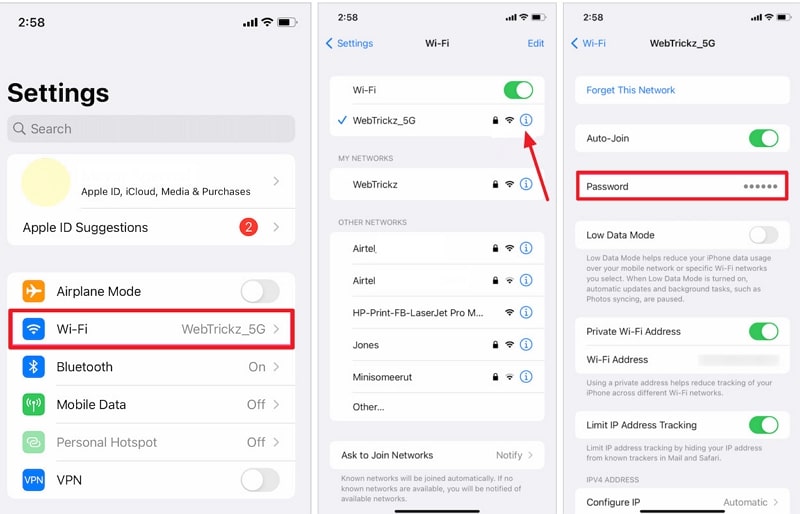
الطريقة الثانية. استرجاع كلمة مرور Wi-Fi من الشبكة المتصلة القديمة
هل ترغب باكتشاف كلمة مرور لحساب Wi-Fi القديم؟ يخزن جهاز iPhone كلمات المرور والمعلومات من جميع الشبكات التي اتصل إليها، وتعد هذه الطريقة مفيدة خاصة عندما ترغب بالعثور على كلمة المرور شبكة قديمة.
- الخطوة الأولى. ابدأ بالانتقال إلى إعدادات “Settings” جهازك، وعندما تظهر لك انقر على "Wi-Fi"، وعلى الشاشة التالية اضغط على زر التحرير "Edit" من الزاوية العليا اليمنى وأدخل رمز دخول الجهاز.
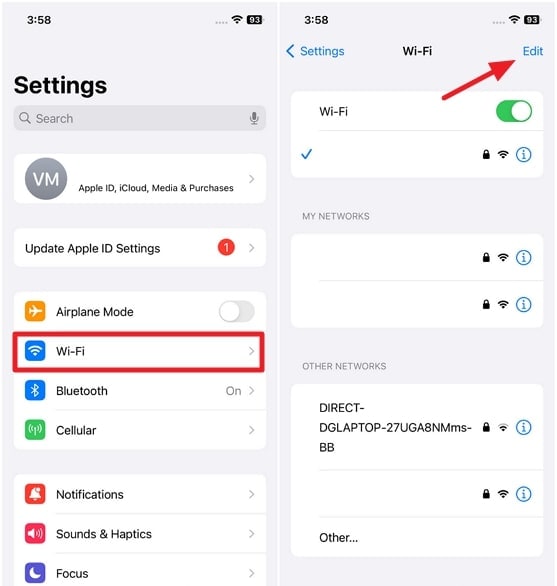
- الخطوة الثانية. والآن انقر على أيقونة “i" التي تظهر أمام الشبكة المستهدفة للوصول إلى صفحة المعلومات، وبعد ذلك اضغط على "Password" واضغط على "Copy" أو "Speak" كلمة المرور.
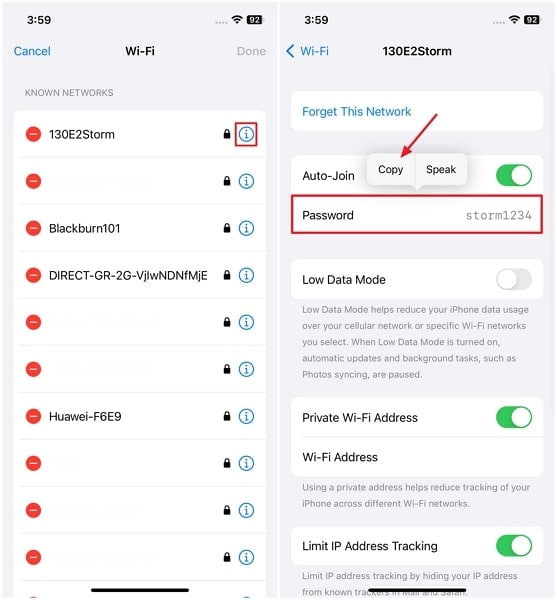
الطريقة الثالثة. استخدام سلسلة مفاتيح iCloud لاسترجاع كلمة مرور Wi-Fi
سلسلة مفاتيح iCloud: هي خدمة تقدمها Apple لتخزين نطاق واسع من كلمات المرور بأمان، وتتضمن أيضاً شبكات Wi-Fi ومزامنتهم عبر أجهزة Apple، ولقد أثبتت طريقة استرجاع كلمات المرور Wi-Fi بواسطة سلسلة مفاتيح iCloud فعاليتها خاصةً للمستخدمين الذين يعملون على أجهزة Apple متعددة مع تمكين مزامنة سلسلة مفاتيح iCloud، ستعرض لك الخطوات التالية تفاصيل طريقة استرجاع كلمات مرور Wi-Fi باستخدام سلسلة مفاتيح iCloud.
- الخطوة الأولى. يجب عليك أولاً التأكد من تمكين سلسلة مفاتيح iCloud للمزامنة، ولتنفيذ ذلك انتقل إلى إعدادات "Settings" الجهاز، والآن اختر “iCloud” من معرف Apple واتبع ذلك بالوصول إلى "Password and Keychain"، وضمن سلسلة مفاتيح iCloud تأكد من تفعيل خيار"Sync this iPhone".
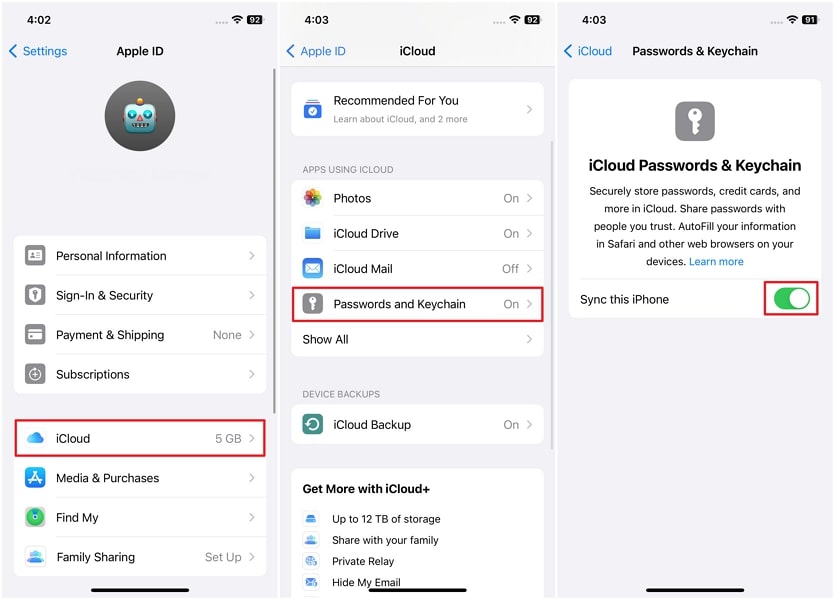
- الخطوة الثانية. والآن انتقل إلى Mac وادخل إلى إعدادات النظام "System Settings" من خلال قائمة Apple في الزاوية العليا اليسرى، وعلى الشاشة التالية انقر على "Apple ID" وبعدها "iCloud"، ثم اختر "Passwords & Keychain" وفعل خيار "Sync this Mac" واضغط على تم "Done"، ستمكنك هذه الخطوة من مزامنة كلمات المرور من جهاز iPhone إلى Mac والتي قد تستغرق عدة دقائق.
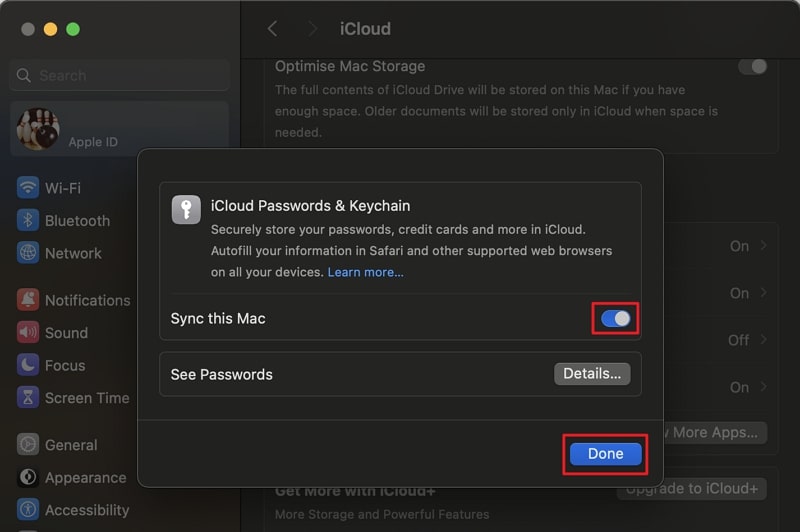
- الخطوة الثالثة. والآن استخدم "Spotlight" من خلال الضغط على “Command + Space Bar” على لوحة مفاتيح Mac وابحث على “Keychain Access"، وبعد ذلك ضمن Keychain Access في مربع البحث أدخل اسم شبكة Wi-Fi التي تريدها.
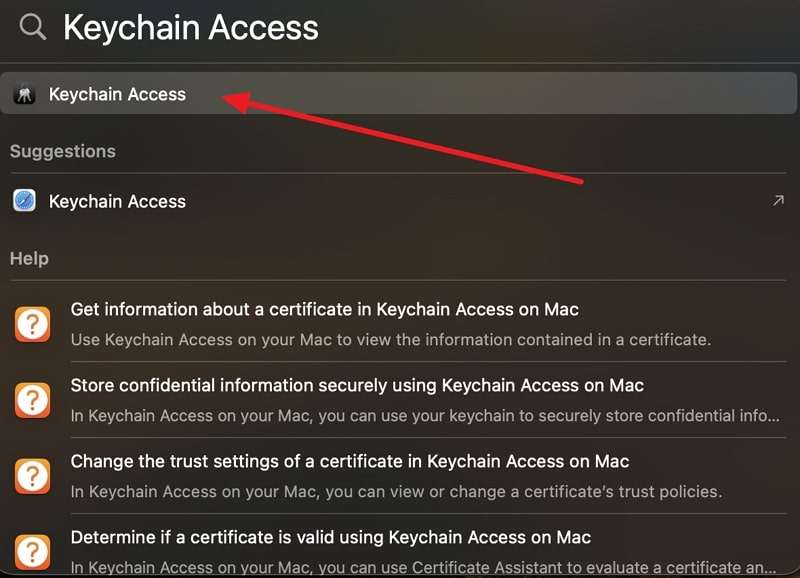
- الخطوة الرابعة. وبعد ذلك انقر مرتين على شبكة Wi-Fi المحددة من نتائج البحث واختر خانة اختيار عرض كلمة المرور" Show password"، وأخيراً أدخل "Password" دخول Mac عندما تُطلب منك واضغط على "OK" لعرض كلمة مرور"Wi-Fi".
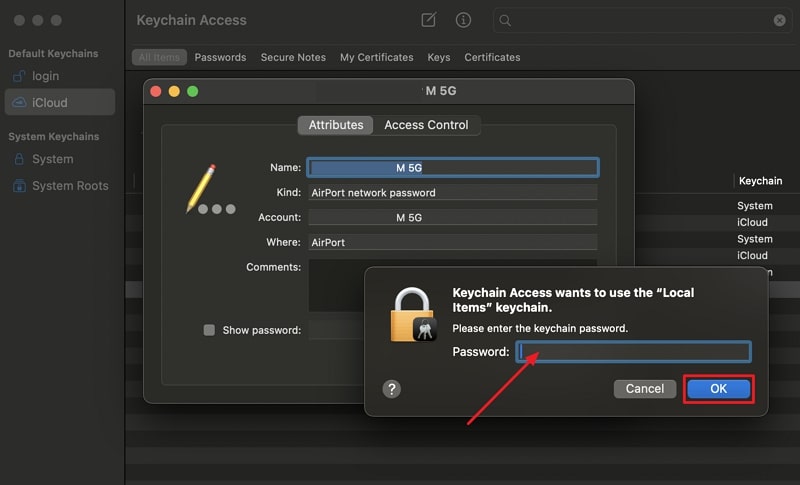
الطريقة الرابعة. استخدام إعدادات الموجه لاسترجاع كلمة مرور Wi-Fi
يعد الوصول إلى كلمة مرور Wi-Fi بشكل مباشر من إعدادات الموجه أسلوباً بديلاً، فهو مفيد عندما لا تتمكن من استرجاع كلمة المرور بواسطة إعدادات iPhone، وسنقدم لك دليل تعليمي مفصل لطريقة الحصول على كلمة مرور Wi-Fi باستخدام إعدادات الموجه.
- الخطوة الأولى. حدد تطبيق الإعدادات على جهاز iOS وافتحه وبعد ذلك اختر إعدادات "Wi-Fi"، وانقر على أيقونة المعلومات (التي تظهر على شكل "i") الموجودة بجانب اسم الشبكة التي ترغب باسترجاع كلمة مرورها.
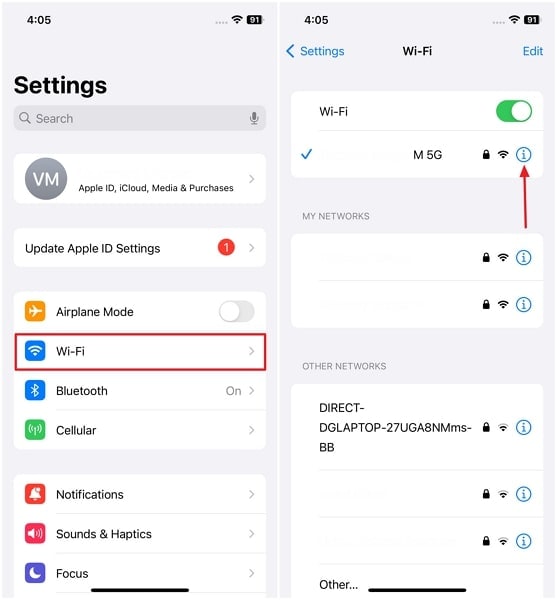
- الخطوة الثانية. مرر للأسفل حتى تحدد عنوان IP الموجه، واضغط مطولاً على عنوان IP وانسخه "Copy" إلى حافظتك.
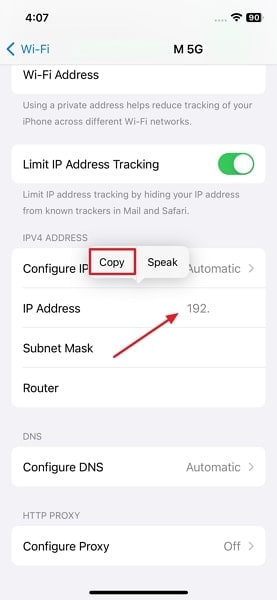
- الخطوة الثالثة. والآن افتح مستعرض الويب والصق عنوان IP المنسوخ إلى شريط العنوان، وبعد ذلك أدخل اسم مستخدم المسؤول وكلمة المرور المطلوبة للوصول إلى إعدادات الموجه، وانتقل عبر إعدادات الموجه لتظهر لك إعدادات الوصول حيث تُخزن كلمات مرور Wi-Fi.
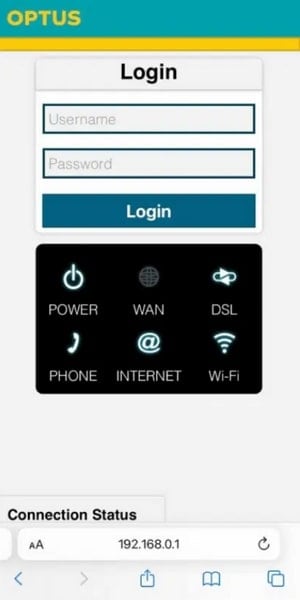
الجزء الثالث. أسئلة متكررة شائعة حول كلمة مرور Wi-Fi على iPhone
- ما طريقة استرجاع كلمة مرور Wi-Fi من iPhone مكسور الحماية؟
اتبع هذه الخطوات لاسترجاع كلمة مرور Wi-Fi من جهاز iPhone مكسور الحماية:
- الخطوة الأولى: افتح تطبيق "Cydia" وابحث على "Wi-Fi Password"، وبعد ذلك اضغط على زر التثبيت "Install” لتبدأ عملية التثبيت بسرعة.
- الخطوة الثانية. ارجع الآن إلى الشاشة الرئيسية على iOS وادخل إلى تطبيق "Wi-Fi Password"، وسوف تُعرض لك قائمة تضم جميع شبكات Wi-Fi التي استخدمتها سلفاً على هاتف iPhone مع كلمات المرور ذات الصلة.
- ما طريقة العثور على كلمة مرور نقطة الاتصال الشخصية على iPhone؟
إليك طريقة عرض كلمة مرور نقطة الاتصال الشخصية على هاتف iPhone.
الإرشادات. انتقل إلى إعدادات Phone وبعدها اختر نقطة اتصال شخصية "Personal Hotspot"، وحدد موقع قسم "Wi-Fi Password" لتجد كلمة مرور نقطة الاتصال الشخصية.
- ما طريقة مشاركة كلمات مرور Wi-Fi بين أجهزة Apple؟
في حال كان كلا الجهازين يعملان على نسخة iOS 11 أو الأحدث ويتوفر معرف Apple الجهازين في جهات الاتصال وبعد تشغيل Bluetooth اتبع هذه الخطوات:
- الخطوة الأولى. ضع هاتف iPhone في مكان قريب إلى من جهاز iPhone أو iPad المستهدف، وعلى جهاز iOS المستهدف اتصل بشبكة Wi-Fi المحددة التي ترغب بمشاركة كلمة مرورها.
- الخطوة الثانية. وسوف يظهر لك أمر "Share Your Wi-Fi" من أسفل شاشة جهاز iPhone، واختر خيار "Share Password" لنقل كلمة مرور Wi-Fi من هاتف iPhone إلى جهاز صديقك، ويسهل ذلك اتصال جهاز iPhone إلى شبكة Wi-Fi بسهولة دون أن تحتاج إلى الإدخال اليدوي.
خاتمة
بالمختصر لقد تعلمنا طريقة استرجاع كلمة مرور Wi-Fi وقدمنا خيارات متنوعة، ويمكن تنفيذ ذلك من خلال استرجاع كلمة مرور الشبكة المتصلة أو الوصول إلى كلمات المرور المخزنة بواسطة سلسلة مفاتيح iCloud، وتمكنك هذه الأساليب من استرجاع الوصول إلى شبكات Wi-Fi بسهولة.
ومن ضمن الأساليب التي ذكرناها يظهر أسلوب مميز وهو استخدام Wondershare Dr.Fone، فهو حل مناسب وسهل الاستخدام، ويسهل هذا البرنامج العملية من خلال استرجاع كلمات المرور Wi-Fi المخزنة على iPhone بعدة نقرات فقط، فهو يوفر واجهة سهلة الاستخدام والعديد من الوظائف المتنوعة ما يجعله خياراً مثالياً.
iPhone Recovery
- Deleted Data Recover
- 1. Recover HEIC Photos on iPhone
- 2. Recover Deleted Calendar Event
- 3. Retrieve iPhone Deleted Reminders
- 4. Retrieve iPhone Deleted Voicemail
- 5. Recover iPhone Deleted Photos
- 6. Recover iPhone Deleted Note
- 7. Recover Call History from iPhone
- 8. Recover iPhone Deleted Contacts
- 9. Recover iPhone Voice Memos
- 10. Recover Deleted iOS Files
- iPhone Passwords Recover
- 1. Retrieve iPhone Email Password
- 2. See iPhone Saved Password
- 3. Access iPhone Password
- 4. Get iPhone Password Back
- 5. iPhone Passcode Requriement Pops
- 6. Find iPhone Wi-Fi Password
- iPhone WhatsApp Recover
- 1. Recover WhatsApp Messages Apps
- 2. Recover Deleted WhatsApp Messages
- 3. Recover WhatsApp Messages Online
- 4. Retrieve Deleted WhatsApp
- Recover from Stolen iPhone
- Recover from Broken iPhone
- 1. Recover Data from Broken iPhone
- 2. Water Damaged iPhone Data Recovery
- 3. Recover Data from Dead iPhone
- iPhone Recovery Tips
- 1. GT Recovery Undelete Restore
- 2. Recover Data from Memory Card
- 3. Recover iPhone Lost Data
- 4. Recycle Bin on iPhone
- 5. Recover Data on iPhone in Recover Mode
- 6. Recover Data from iPhone in DFU Mode
- 7. iTunes Data Recovery
- 8. Recover iPhone Data Without iTunes
- iPhone Recovery Tools
- ● Manage/transfer/recover data
- ● Unlock screen/activate/FRP lock
- ● Fix most iOS and Android issues
- Recover Now Recover Now Recover Now